このチュートリアルでは、Ubuntu22.04LTSにKTorrentをインストールする方法を紹介します。 知らなかった方のために説明すると、KTorrentはフル機能のBitTorrentアプリケーションであり、BitTorrentプロトコルを使用してファイルをダウンロードできます。 また、複数のトレントを同時に実行でき、BitTorrentのフル機能クライアントにするための拡張機能が付属しています。 KTorrentは、Windows、macOS、およびLinuxオペレーティングシステムで利用できます。
この記事は、少なくともLinuxの基本的な知識があり、シェルの使用方法を知っていること、そして最も重要なこととして、自分のVPSでサイトをホストしていることを前提としています。 インストールは非常に簡単で、rootアカウントで実行していることを前提としています。そうでない場合は、’を追加する必要があります。sudo‘root権限を取得するコマンドに。 Ubuntu 22.04(Jammy Jellyfish)にKTorrentトレントクライアントを段階的にインストールする方法を紹介します。 Ubuntu 22.04や、Linux Mint、Elementary OS、Pop!_OSなどの他のDebianベースのディストリビューションでも同じ手順に従うことができます。
前提条件
- 次のオペレーティングシステムのいずれかを実行しているサーバー:Ubuntu 22.04、20.04、およびLinuxMintなどの他のDebianベースのディストリビューション。
- 潜在的な問題を防ぐために、OSの新規インストールを使用することをお勧めします。
- サーバーへのSSHアクセス(またはデスクトップを使用している場合はターミナルを開く)。
- A
non-root sudo userまたはへのアクセスroot user。 として行動することをお勧めしますnon-root sudo userただし、ルートとして機能するときに注意しないと、システムに害を及ぼす可能性があるためです。
Ubuntu 22.04 LTSJammyJellyfishにKTorrentをインストールします
手順1.まず、次のコマンドを実行して、すべてのシステムパッケージが最新であることを確認します。 apt ターミナルのコマンド。
sudo apt update sudo apt upgrade sudo apt install wget apt-transport-https gnupg2
ステップ2.Ubuntu22.04にKTorrentBitTorrentクライアントをインストールします。
デフォルトでは、KTorrentはUbuntu22.04ベースリポジトリで利用できます。 次に、以下のコマンドを実行して、VidCutterリポジトリをUbuntuシステムに追加します。
sudo apt install ktorrent
ステップ3.Ubuntu22.04でKTorrentにアクセスする。
Ubuntuシステムに正常にインストールされたら、デスクトップで次のパスを実行してパスを開きます。 Activities -> Show Applications -> KTorrent または、以下に示すコマンドを使用して、ターミナルから起動します。
ktorrent
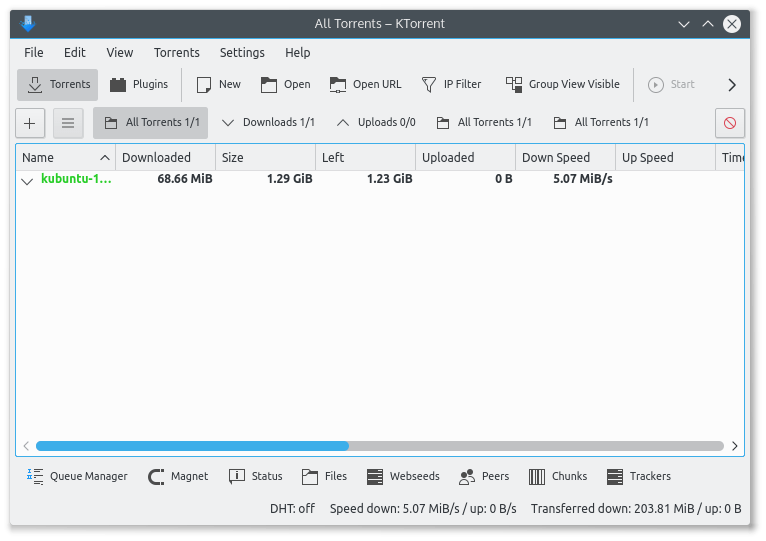
おめでとう! KTorrentが正常にインストールされました。 Ubuntu 22.04 LTSJammyJellyfishシステムにKTorrentBitTorrentクライアントをインストールするためにこのチュートリアルを使用していただきありがとうございます。 追加のヘルプまたは有用な情報については、チェックすることをお勧めします KTorrentの公式ウェブサイト。
VPSマネージドサービスオファー
The post Ubuntu22.04LTSにKTorrentをインストールする方法 appeared first on Gamingsym Japan.
